本記事はPHPをMacで利用できるように環境構築をまとめています。Macへの環境構築は非常に簡単です。一緒にPHPを環境構築していきましょう!
本記事の目標
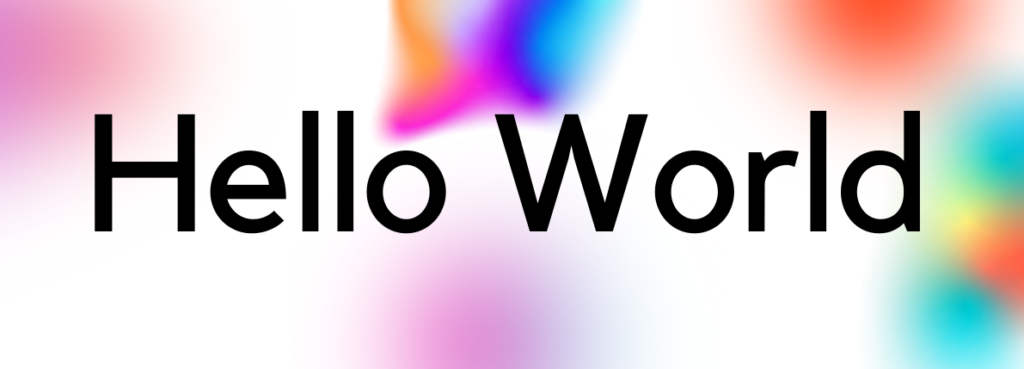
環境構築して「Hello World」の出力
PHPの環境構築をして、ターミナル上に「Hello World」の出力を行います。
環境構築だけでは物足りないかと思うので、ターミナルの出力までを行います。
Windowsに比べて、Macへの環境構築は非常に簡単です。
一緒に進めていきましょう!
VScode&PHPで環境構築

PHP&VSCodeの利用
今回は最も利用者が多い、PHPとVSCodeの組み合わせで環境構築を行います。
PHPのインストール確認
phpはインストールの必要がありません。
Macへはデフォルトでインストールされており、初期状態から利用できます。
念の為、下のコードを実行してインストールされているか確認しましょう。
ターミナルを開いて下のコマンドを実行しましょう。
「MacへインストールされているPHPのバージョンを確認してください」というコマンドです。
php -v上手く処理されれば下のような画面になるはずです。
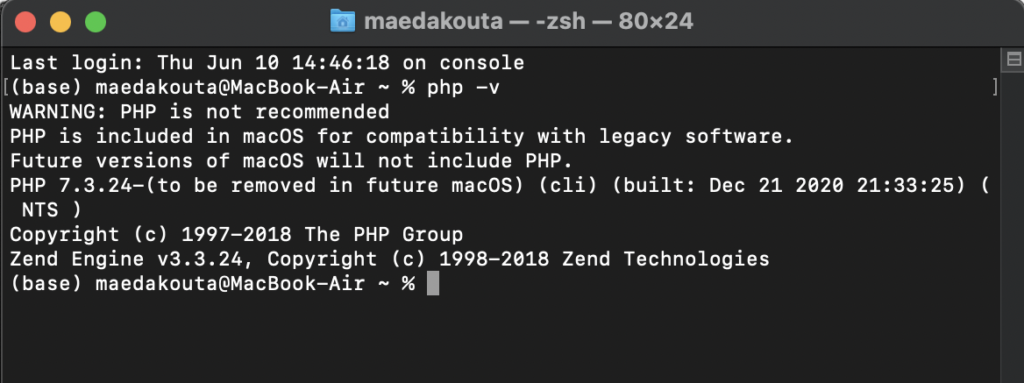
PHPは特に何もしていませんが、環境はこれで完了です。
次に、PHPを利用するためにVSCodeを利用します。
VScode
VSCodeとはPHPのコードを書くためのエディタであり、Maicrosoftが開発を行っています。安心ですね。
VisualStudioCodeが正式名所ですが、VSCodeと略されます。
VSCodeは非常に有名で利用している方も非常に多いので、今回もVSCodeを利用します。
下の公式サイトからダウンロードしてください。
https://code.visualstudio.com/Download
手順通り進めるとインストールが完了されるはずです。
開きましょう。
作業ディレクトリを作成し、その中で下のようにPHPフォルダを作成します。
この中で、下のコードを入力しましょう。

<?php echo "Hello World";?>上のファイルを保存します。
保存できたら下のようにターミナルを開くように進みます。
「ターミナル」→「新しいターミナル」をクリックします。
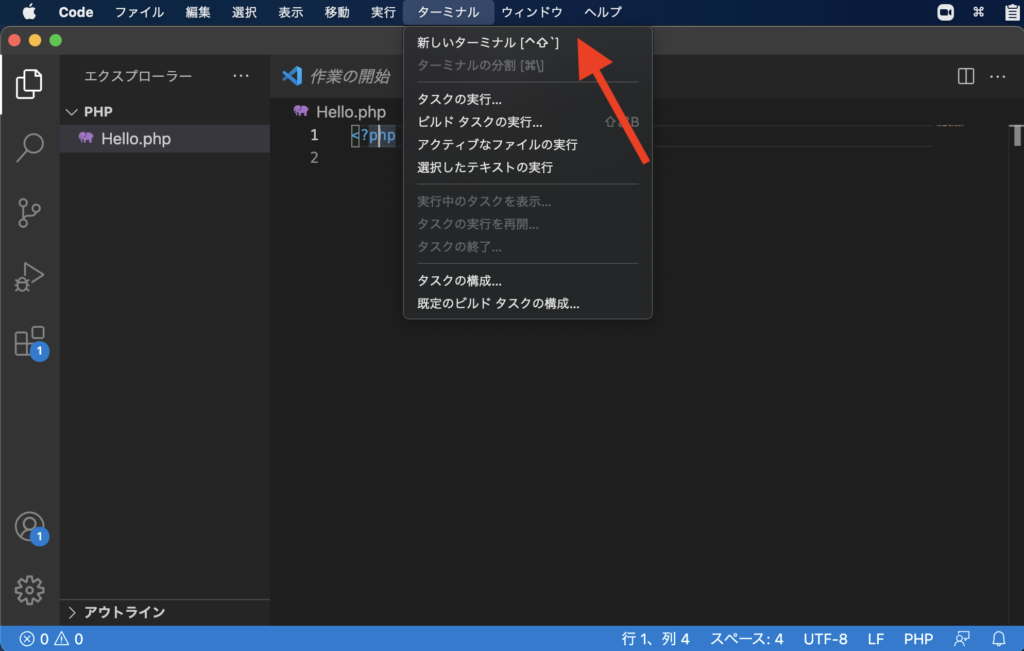
するとターミナルが開きますので、ターミナルの中で下のコードを実行します。
ターミナル上で「Hello World」が表示されていることが確認できるかと思います。
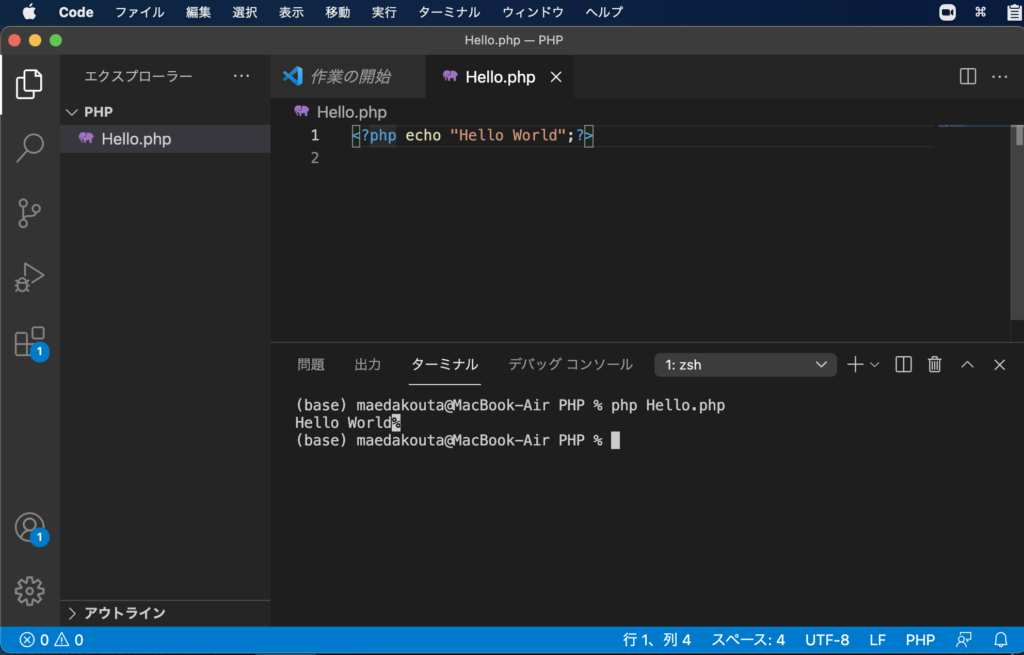
php Hello.php詳しいコードはまた別の記事でまとめていますので、今回は何も考えず出力されればよいという形にしました。
なぜこのコードになるのか気になる方は、テトブログのPHPのまとめ記事を御覧ください。
以上でPHPの環境構築についての解説を終わります。
最後まで読んでいただきありがとうございました\(^o^)/
おすすめのPHP参考書
この1冊でPHPのほとんどが完結する、間違いのない本ですよ\(^o^)/
つまづいたときに逆引きするPHPの辞書代わりにもなります!
PCを操作する上で、トラックボールマウスが非常におすすめです!
僕も感動したこのマウスを、騙されたと思って使ってみてください!(^^)
外部モニターで2倍以上の効率化が見込めます!
安いものだと、たったの1万円前後なのでおすすめですよー!\(^o^)/
 tetoblog
tetoblog 

